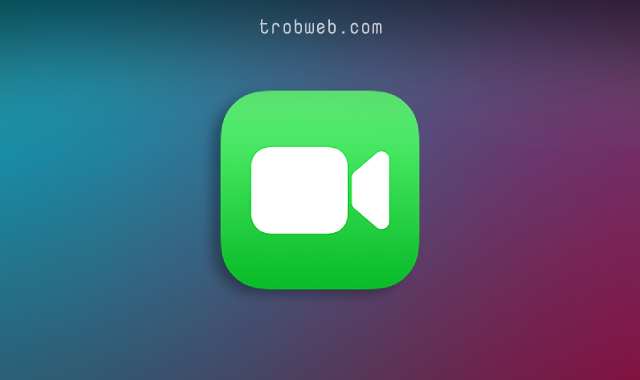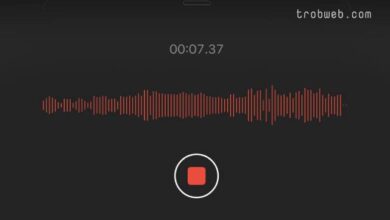Récemment, nous avons constaté que de nombreux utilisateurs d'écouteurs Airpods sont confrontés au problème de leur microphone qui ne fonctionne pas, grâce auquel vous pouvez transmettre l'audio à l'autre extrémité pendant l'appel, envoyer un message audio ou d'autres choses. Alors que les AirPods agissent comme un petit appareil pratique pour écouter de la musique, les appels et bien se synchroniser avec le iPhone Et iPad et Mac, mais le microphone est également considéré comme un outil essentiel et a un grand rôle dans le haut-parleur.

Ici, nous devons explorer l'erreur à l'origine de ce problème et le résoudre, bien sûr. Vous devez mettre en œuvre ces solutions dans l'ordre et avec soin jusqu'à ce que le problème soit résolu.
Où est le microphone dans les AirPods?
Nous savons que les AirPod ont un microphone intégré, mais peu savent où ils se trouvent exactement comme les techniciens. Donc, avant de continuer, explorons exactement où il se trouve dans le haut-parleur.
Les AirPods ont un microphone pour délivrer du son tout en réduisant le bruit. Livré intégré au bas de la colonne principale de l'enceinte et est de couleur argentée. Vous pouvez voir quoi et où vos Airpods sont inclus dans l'image ci-dessous.

Maintenant que nous savons où se trouve le microphone dans vos Airpods, explorons les bogues ou les causes qui empêchent ce microphone de fonctionner.
Raisons pour lesquelles le microphone Airpods ne fonctionne pas
Ce sont toutes les causes possibles qui pourraient empêcher le microphone de fonctionner.
- la poussière : La poussière est l'un des ennemis du microphone, si de la poussière s'accumule dans ou autour du microphone, elle peut mal fonctionner.
- n'a pas été chargée: De plus, si la batterie du casque n'est pas correctement chargée, le microphone peut ne pas fonctionner.
- Problème de couplage: Cela peut être dû à un traitement lent et non à la sélection du signal Wi-Fi. Cela se produit toujours dans les appareils sans fil en cas d'interférence.
- Paramètres : Vous avez peut-être modifié les paramètres de votre iPhone, iPad ou Mac.
Solutions pour le problème du microphone AirPods qui ne fonctionne pas
Appliquez ces cinq solutions dans l'ordre jusqu'à ce que le problème soit résolu.
1- Nettoyez le microphone
Pour vous assurer que le microphone ne fonctionne pas mal, nettoyez-le entre chaque période avec un coton sec. Vous pouvez utiliser un nettoyant auriculaire pour vous aider à éliminer plus facilement la poussière, ou si vous avez un autre bon outil pour enlever la poussière ou quelque chose du genre. Je vous recommande également d'utiliser une brosse pour nettoyer le maillage émis par le son pour assurer une expérience d'écoute claire et fluide.

Problème de batterie Airpods résolu
Si vos Airpods sont rapidement à court de batterie, vous devez activer le mode de détection automatique. Voici comment procéder.
Assurez-vous que vos Airpods sont connectés à votre iPhone ou iPad.
- Ouvrez l'application Paramètres "Settings" cliquez ensuite sur l'option Bluetooth.
- Cliquez sur l'onglet (i) à côté du nom de vos AirPods. Ensuite, activez le bouton à côté de l'option Détection automatique de l'oreille "automatic ear detection".
Reconnectez vos Airpods à l'appareil
Désactivez le Bluetooth de votre appareil et attendez quelques minutes. Pendant que vous attendez, placez vos Airpods dans leur étui pendant dix secondes. Après cela, réactivez le Bluetooth et reconnectez vos écouteurs. Cela peut aider à résoudre le problème. Si vous utilisez un Mac, notre guide précédent sur Comment connecter les airpods au Mac.
Vérifiez les paramètres Bluetooth sur iPhone
Accédez à l'application "SettingsSur votre iPhone, puis cliquez sur Option Bluetooth.
Dans la section Mes appareils "My devices", Sélectionnez vos Airpods.
Dans l'étape suivante, cliquez sur le Microphone Vérifiez ensuite les options si le microphone est activé sur l'AirPod gauche ou droit.
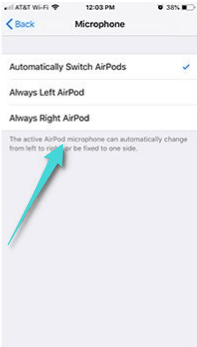
Demande technique ou Apple Center
Si les solutions ci-dessus ne fonctionnent pas pour vous, il est possible que le matériel interne du haut-parleur soit défectueux. Je vous conseille de visiter l'Apple Center pour vous renseigner sur le problème, ou en l'absence d'Apple Center, je vous recommande de consulter un technicien spécialisé, vous n'avez donc pas d'autre choix que de le faire si le problème n'est pas résolu.
Le problème est-il résolu?
Dans cet article, nous vous avons fourni toutes les raisons pouvant entraîner un dysfonctionnement du microphone des Airpods, ainsi que la manière de les résoudre, bien sûr. J'espère que ce guide vous a été utile et vous a aidé à résoudre le problème. Vous pouvez nous renseigner sur le problème ou votre avis sur ces solutions dans les commentaires ci-dessous.